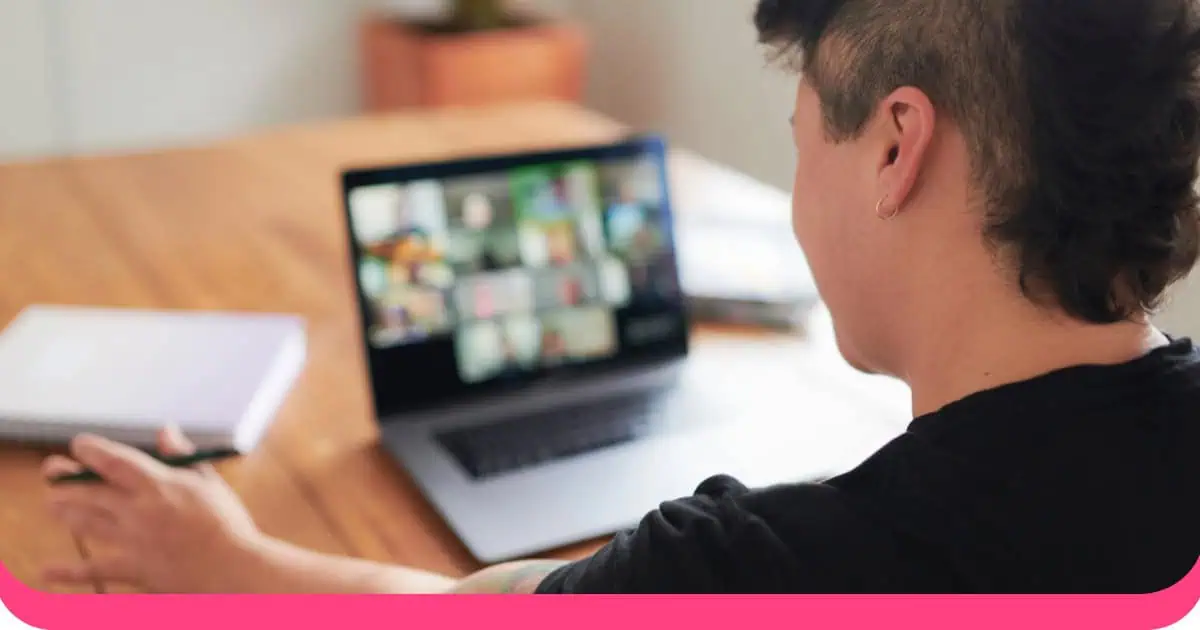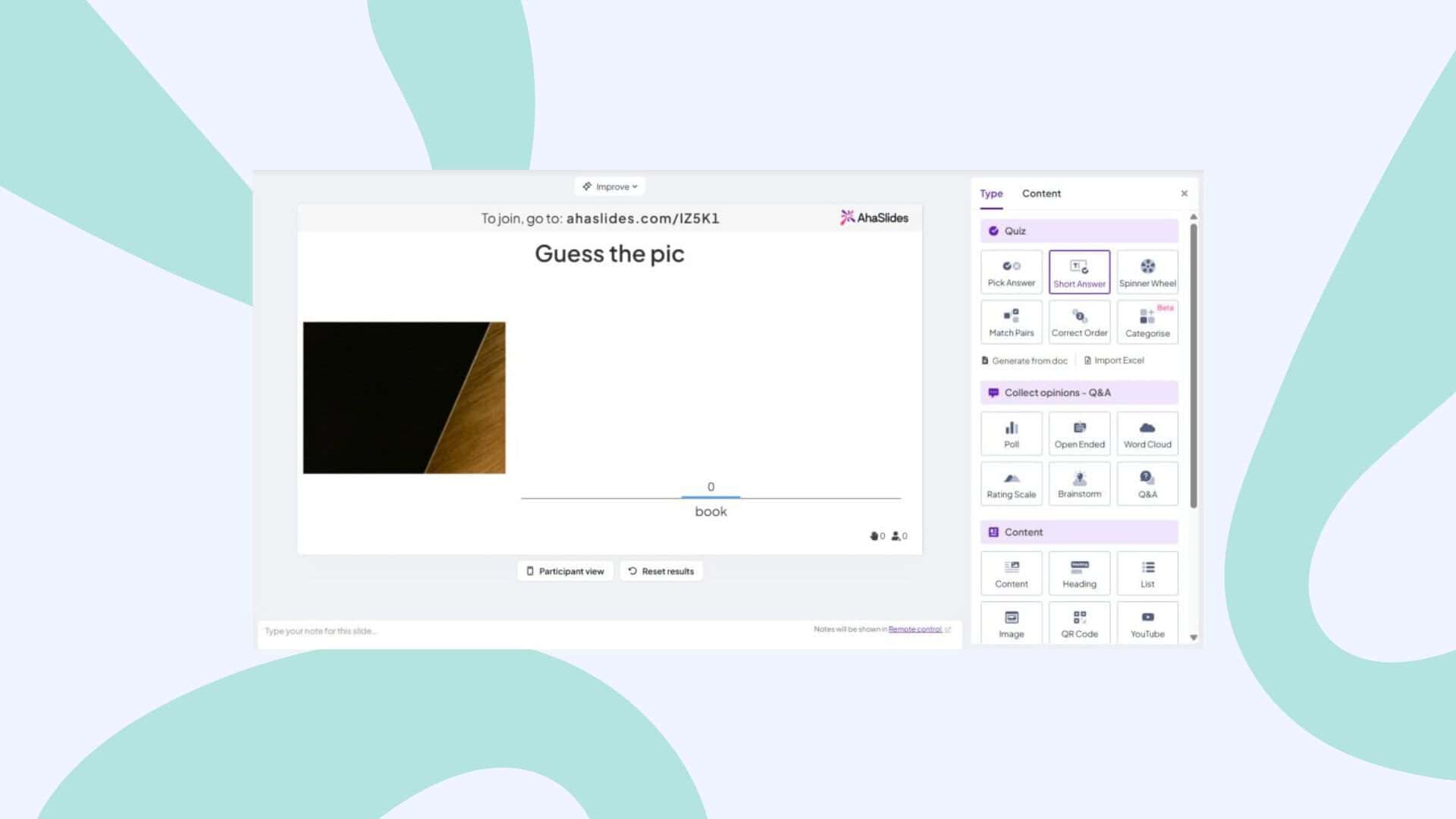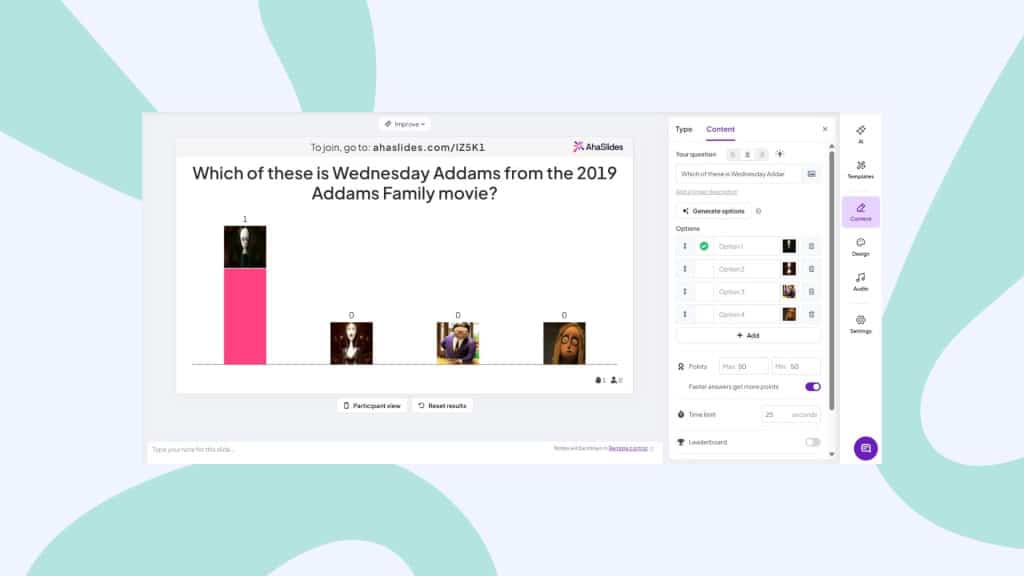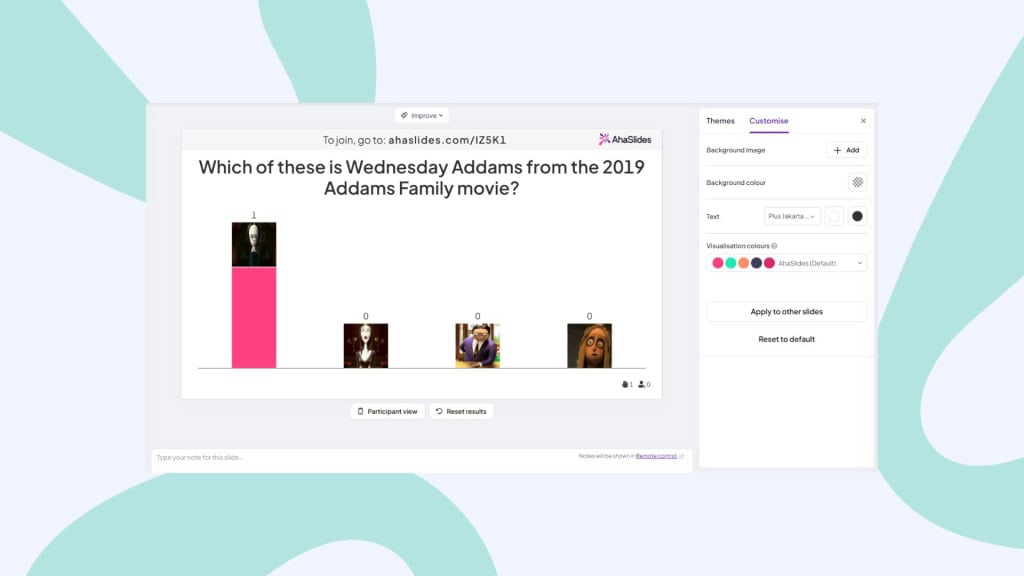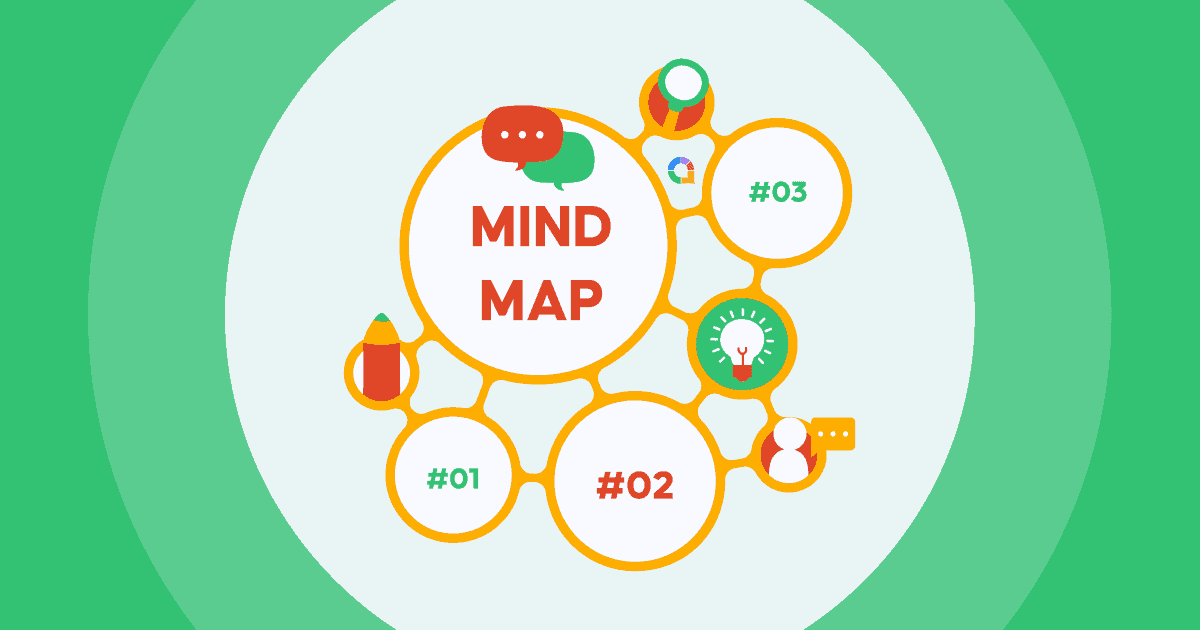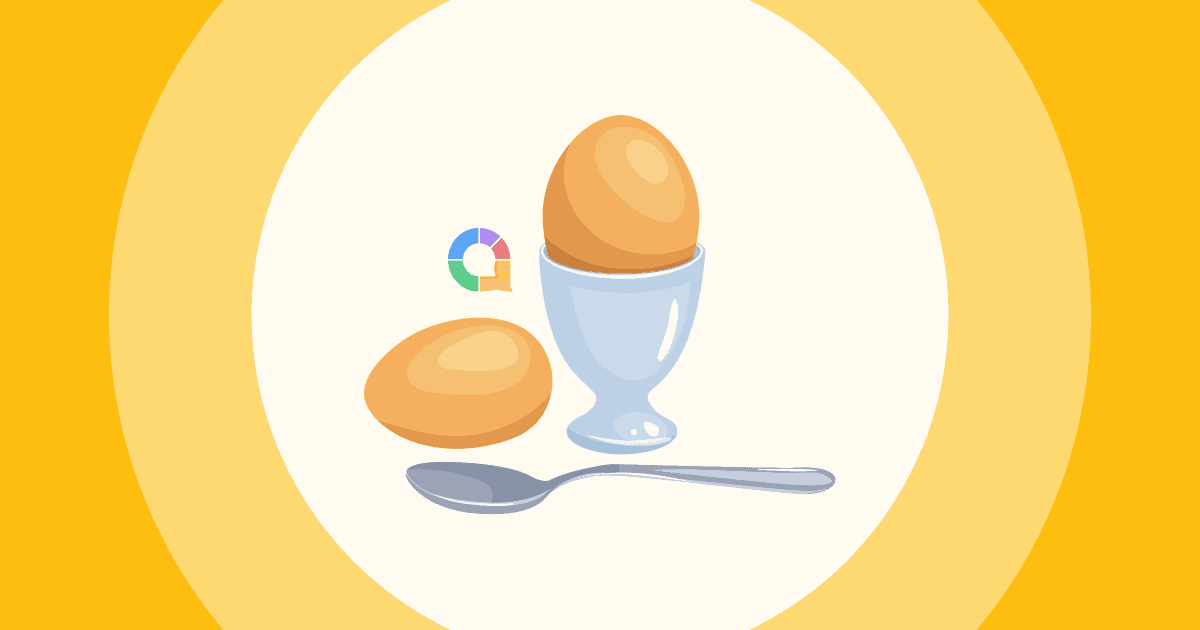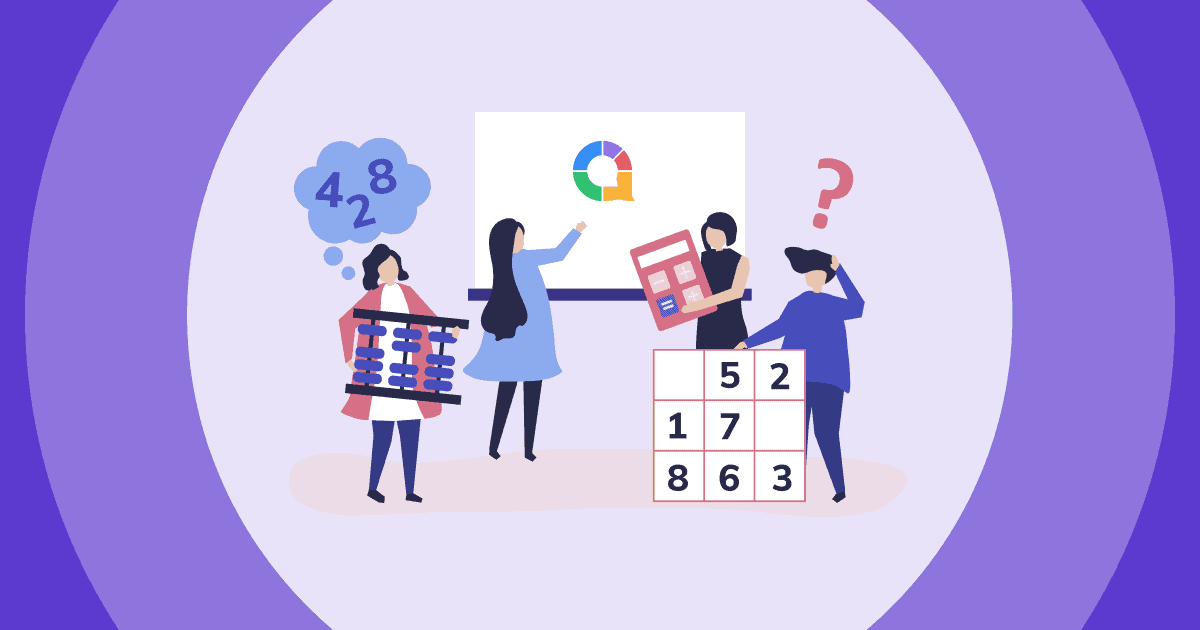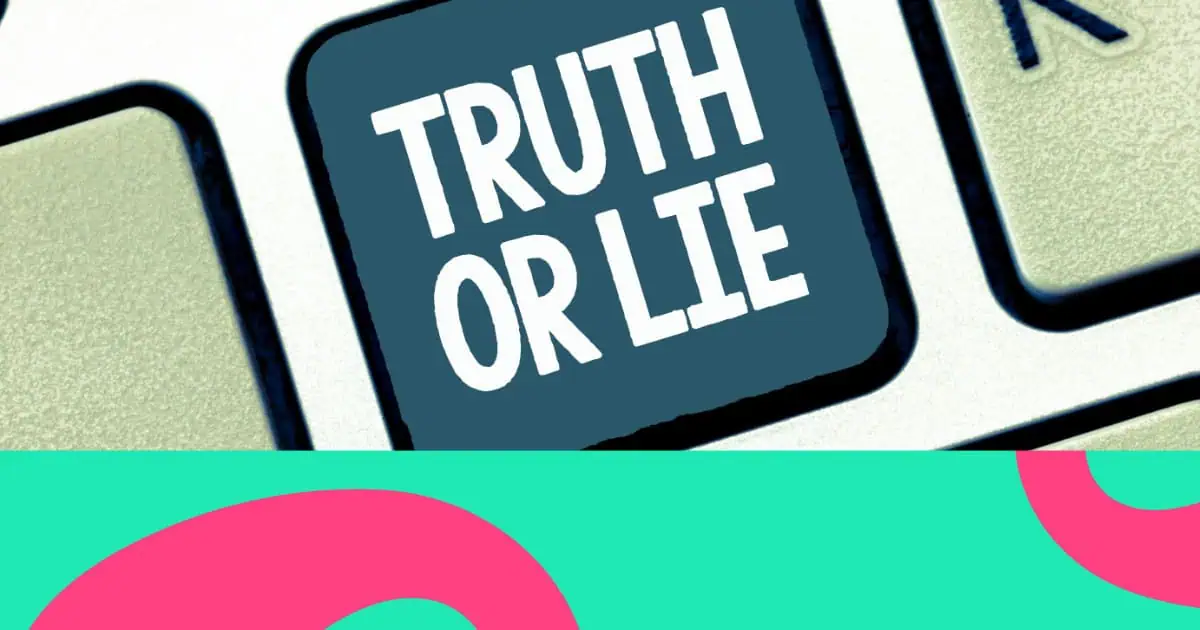Ugh, ¿conoces ese momento en el que estás haciendo una videollamada y todos se quedan… mirando? 😬
Ya sea que seas un maestro que observa a los niños desplazarse obviamente por TikTok durante su "interesante" lección, que intentas desesperadamente hacer que la reunión de tu equipo sea menos abrumadora de lo habitual, o que eres el amigo que estúpidamente se ofreció como voluntario para organizar una noche de juegos virtuales y ahora estás buscando en Google "cómo no ser aburrido" a las 2 a. m., sí, te entendemos.
Investigación Un estudio de la Universidad de Stanford descubrió que la "fatiga del Zoom" es real, en gran medida porque nuestros cerebros trabajan horas extra procesando señales no verbales a través de las pantallas, lo que nos deja mentalmente agotados.
¿La buena noticia? No tienes que ser esa persona a la que todos temen recibir invitaciones de Zoom. Con la configuración adecuada del cuestionario, puedes lograr que la gente se pelee por hablar primero, en lugar de por quién encuentra la excusa más ingeniosa para irse antes.
Aquí te explicamos cómo crear Cuestionarios de Zoom que realmente entusiasman a la gente (Sí, de verdad), además de cuatro ideas de juegos tan infalibles que hasta tu pariente más descuidado con la tecnología podría ejecutarlas. Tu yo del futuro te lo agradecerá cuando la gente empiece a preguntar cuándo es el próximo, en lugar de tener misteriosos "problemas de conexión" a los cinco minutos.
Lo que necesitará para su prueba de Zoom
- Zoom - ¿Suponemos que ya lo has descubierto? De cualquier manera, estos cuestionarios virtuales también funcionan en Teams, Meet, Gather, Discord y básicamente cualquier software que te permita compartir una pantalla.
- Un software de prueba interactivo que se integra con Zoom Este es el software que más peso tiene. Una plataforma interactiva de cuestionarios como AhaSlides te permite organizar, diversificar y divertirte muchísimo con tus cuestionarios remotos de Zoom. Solo tienes que ir a Zoom App Marketplace y AhaSlides está disponible para que la pruebes.
Así es como funciona
- Busque AhaDiapositivas en el mercado de aplicaciones de Zoom.
- Como anfitrión del cuestionario, cuando todos hayan llegado, utilizarás AhaSlides para organizar una sesión de Zoom.
- Sus participantes serán invitados automáticamente a jugar el cuestionario de forma remota utilizando sus dispositivos.
¿Suena simple? ¡Eso es porque realmente lo es!
Por cierto, un beneficio de usar AhaSlides para su prueba de Zoom es que tiene acceso a todas estas plantillas preparadas e incluso a pruebas completas. Echa un vistazo a nuestro Biblioteca pública de plantillas.
Cómo crear el mejor cuestionario de Zoom en 4 sencillos pasos
El cuestionario de Zoom ganó popularidad durante los confinamientos y mantuvo el calor en el entorno híbrido actual. Mantuvo a las personas en contacto con trivia y su comunidad dondequiera y cuando estuvieran. Puede inculcar un sentido de comunidad en su oficina, salón de clases o simplemente con sus amigos, preparándoles un cuestionario de Zoom para recordar. Así es cómo:
Paso 1: Elige tus rondas
A continuación se presentan algunas ideas para su trivia en línea. Si estos no lo hacen por usted, consulte Más de 50 ideas de cuestionarios de Zoom aquí!
Idea 1: Ronda de conocimientos generales
El pan y la mantequilla de cualquier prueba de Zoom. Debido a la variedad de temas, todos podrán responder al menos algunas de las preguntas.
Los temas típicos para las preguntas de conocimientos generales incluyen:
- películas
- política
- celebrities
- deportes
- noticias
- historia
- geografía
Algunas de las mejores pruebas de conocimiento general de Zoom son las pruebas de pub de CervezaCuerpos, Aviones en vivo y Quizlandia. Hicieron maravillas por su espíritu comunitario y, desde una perspectiva comercial, mantuvieron sus marcas súper relevantes.
Idea 2: Zoom de imagen circular
Los cuestionarios con imágenes son popular, ya sea una ronda de bonificación en un pub o un cuestionario completo sobre sus propias patas JPEG.
Una prueba de imagen en Zoom es en realidad mucho más fluida que una en vivo. Puedes abandonar el complicado método del lápiz y papel y sustituirlo por imágenes que aparecen en tiempo real en los teléfonos de las personas.
En AhaSlides, puede incorporar la imagen en la pregunta y / o las preguntas del cuestionario Zoom o las respuestas de opción múltiple.
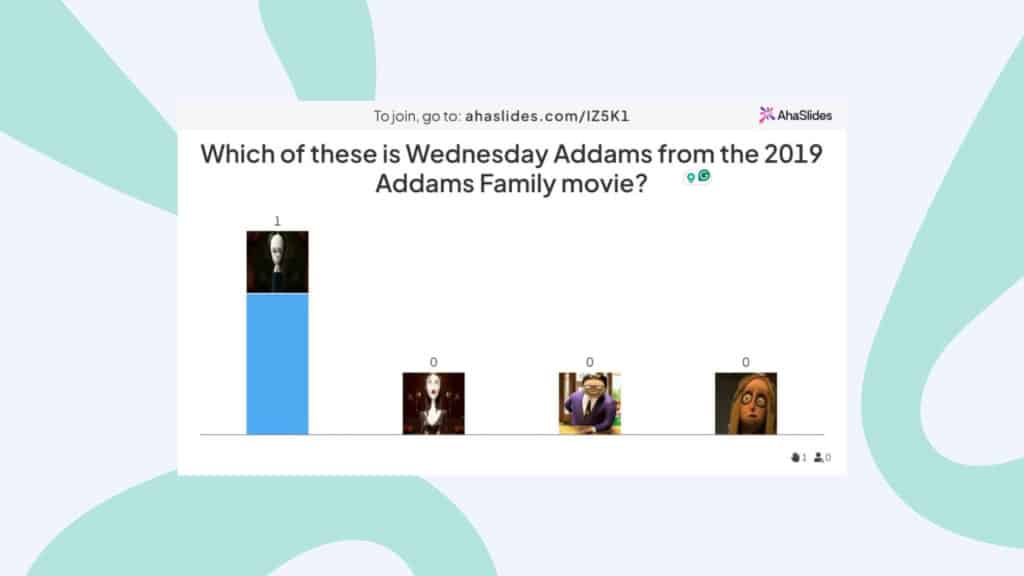
Idea 3: Zoom Audio Round
La capacidad de ejecutar pruebas de audio sin interrupciones es otro hilo conductor de la trivia virtual.
Las pruebas de música, las pruebas de efectos de sonido e incluso las pruebas de canto de pájaros hacen maravillas en el software de pruebas en vivo. Todo se debe a la garantía de que tanto el presentador como los jugadores pueden escuchar la música sin drama.
La música se reproduce en el teléfono de cada jugador individual y también tiene controles de reproducción para que cada jugador pueda omitir partes o volver a cualquier parte que se haya perdido.
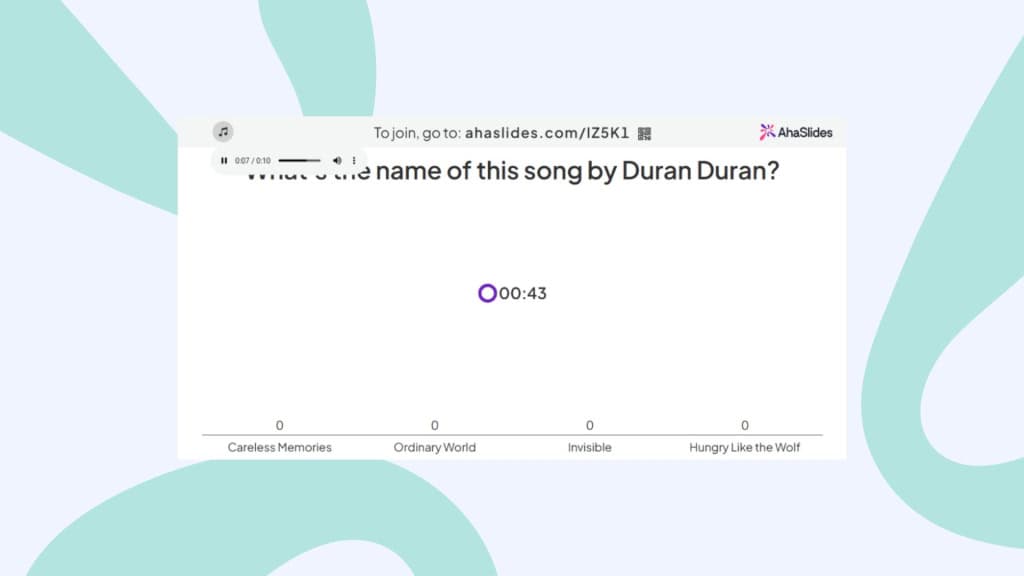
Idea 4: Ronda de preguntas y respuestas por Zoom
Para este juego de Zoom, tendrás que adivinar cuál es el objeto a partir de la imagen ampliada.
Comience dividiendo la trivia en diferentes temas, como logotipos, automóviles, películas, países, etc. Luego, simplemente cargue su imagen; asegúrese de que esté alejada o acercada para que todos tengan que hacer un esfuerzo adicional para adivinar.
Puede hacerlo más fácil con una simple opción de opción múltiple o dejar que los participantes resuelvan sus propios cuestionarios con el tipo de prueba 'Escribir respuesta' en AhaSlides.
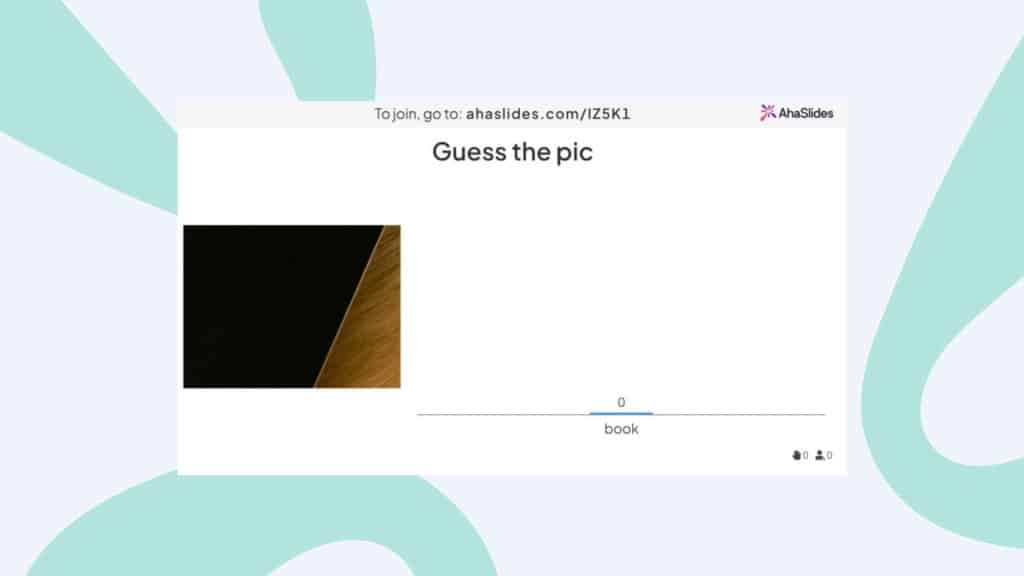
Idea 5: Categorizar ronda
Un juego sencillo pero divertidísimo. Básicamente, los participantes deben arrastrar y soltar objetos en diferentes cubos. Piensa en el Sombrero Seleccionador de Harry Potter; este juego funciona igual.
Es una actividad que agrada a todo el mundo y que funciona literalmente para todos: profesores que convierten clases aburridas en momentos "¡ajá!", líderes de equipo que rompen el hielo con nuevos colegas o amigos que resuelven esos acalorados debates sobre si un hot dog es técnicamente un sándwich.
Crea de tres a cuatro categorías y dale un nombre a cada una. Piensa en 15 o 20 elementos para clasificar: mezcla algunos obvios que hagan que la gente se sienta lista con algunos complejos que les hagan dudar.
Con AhaSlides, se puede crear un cuestionario categorizado en 3 minutos con el tipo de diapositiva "Categorizar" integrado.
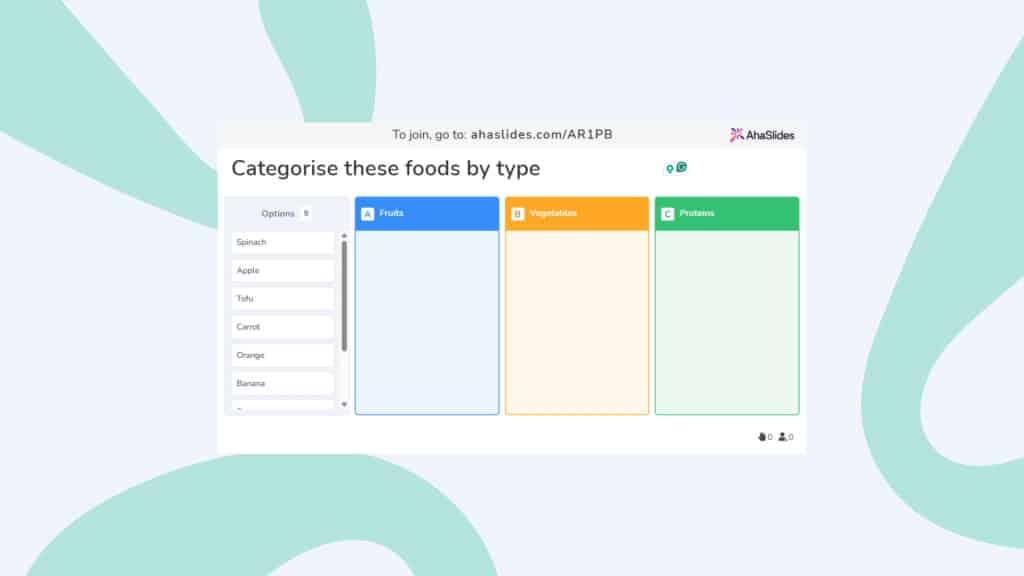
Paso 2: escriba sus preguntas de prueba
Una vez que haya elegido sus rondas, ¡es hora de saltar a su software de prueba y comenzar a crear preguntas!
Ideas para tipos de preguntas
En un cuestionario virtual de Zoom, suele haber cinco opciones de tipos de preguntas (AhaSlides ofrece todos estos tipos y el nombre de AhaSlides para ese tipo de pregunta aparece entre paréntesis):
- Opción múltiple con respuestas de texto (elegir respuesta)
- Escriba la respuesta (respuesta corta)
- Respuesta abierta (Escriba respuesta): pregunta abierta sin opciones proporcionadas
- Respuestas de partidos (pares de partidos): un conjunto de indicaciones y un conjunto de respuestas que los jugadores deben unir
- Organizar las respuestas en orden (orden correcto): una lista aleatoria de afirmaciones que los jugadores deben organizar en el orden correcto
- Organizar las respuestas en categorías correctas (Categorizar): una lista aleatoria de elementos que los jugadores deben colocar en las categorías correctas
La variedad es el gusto de la vida cuando se trata de realizar un cuestionario de Zoom. Ofrezca a los jugadores diversidad en las preguntas para mantenerlos interesados.
Límites de tiempo, puntos y otras opciones
Otra gran ventaja del software de prueba virtual: la computadora se ocupa del administrador. No es necesario jugar manualmente con un cronómetro o hacer cuentas de los puntos.
Dependiendo del software que esté utilizando, tendrá diferentes opciones disponibles. Por ejemplo, en AhaSlides, algunas de las configuraciones que puede modificar son...
- Plazo:Limite el tiempo que la audiencia tiene para responder una pregunta
- Sistema de puntos:Puedes cambiar el máximo o mínimo de puntos que la audiencia puede ganar por una pregunta
- Recompensas de respuesta más rápida:Cuanto más rápido responda la audiencia, más puntos obtendrá.
- Puntuación parcial:La audiencia aún obtiene puntos si hay múltiples respuestas correctas y solo obtienen una
- Filtro de blasfemias: Filtrar palabras inapropiadas
???? Pssst - Hay más configuraciones que afectan a todo el cuestionario, no solo a preguntas individuales. En el menú 'Configuración del cuestionario' puede cambiar el temporizador de cuenta regresiva, habilitar la música de fondo del cuestionario y configurar el juego en equipo.
Personaliza la apariencia
Al igual que con la comida, la presentación forma parte de la experiencia. Aunque no es una función gratuita en muchos creadores de cuestionarios en línea, en AhaSlides puedes modificar cómo aparecerá cada pregunta en la pantalla del presentador y en la de cada jugador. Puedes cambiar el color del gráfico, añadir una imagen de fondo (o GIF) y configurar su visibilidad sobre un color base.
Paso 2.5: Pruébelo
Una vez que tenga un conjunto de preguntas de prueba, estará prácticamente listo, pero es posible que desee probar su creación si nunca antes ha usado un software de prueba en vivo.
- Únase a su propio cuestionario de Zoom: presione 'presente' y use su teléfono para ingresar el código de unión URL en la parte superior de sus diapositivas (o escaneando el código QR).
- Responde una pregunta: Una vez en el lobby del cuestionario, puede presionar 'Iniciar el cuestionario' en su computadora. Responde la primera pregunta en tu teléfono. Su puntuación se contará y se mostrará en la tabla de clasificación en la siguiente diapositiva.
Mira el video rápido a continuación para ver cómo funciona todo 👇
Paso 3: comparte tu cuestionario
¡Tu prueba de Zoom está lista y lista para comenzar! El siguiente paso es reunir a todos tus jugadores en una sala de Zoom y compartir la pantalla en la que realizarás la prueba.
Mientras todos miran su pantalla, haga clic en el botón "Presentar" para revelar el código URL y el código QR que los jugadores usan para únete a tu cuestionario en sus teléfonos
Una vez que todos hayan llegado al lobby, ¡es hora de comenzar la prueba!
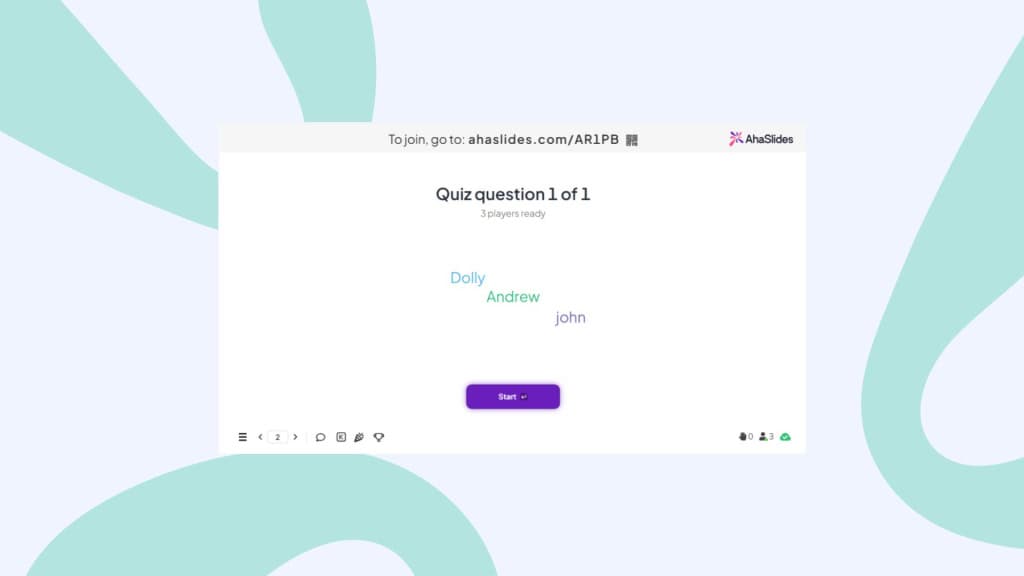
Paso 4: ¡Juguemos!
A medida que avanza en cada pregunta en su cuestionario de Zoom, sus jugadores responden en sus teléfonos dentro de los límites de tiempo que estableció para cada pregunta.
Debido a que está compartiendo su pantalla, cada jugador podrá ver las preguntas en su computadora y en sus teléfonos.
¡Y eso es! 🎉 Has organizado con éxito un excelente cuestionario de Zoom en línea. Mientras sus jugadores cuentan los días hasta el cuestionario de la próxima semana, puede consultar su informe para ver cómo les fue a todos.